Word中2003版本设置页面为横向的操作方法
发布时间:2017-03-27 12:58
相关话题
将word软件学好并且运用与生活工作中是一件非常棒的事,怎样使WORD页面横向显示则是许多使用者想要解决的问题,那么小编教你怎么横向展示操作。能在word2003中单独设置一页横向的吗?今天,小编就教大家在Word中2003版本设置页面为横向的操作方法。
Word中2003版本设置页面为横向的操作步骤如下:
打开word2003。
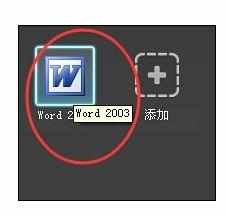
我设置了四页。
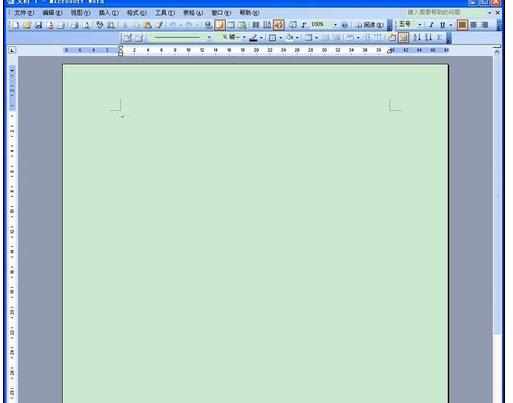
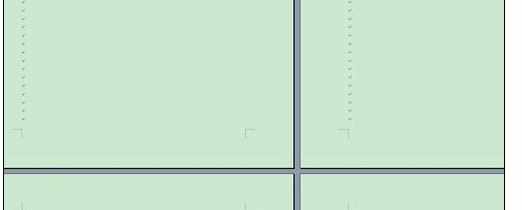
在word2003中想要设置的那一页为横向或纵向,可以通过“页面设置”来操作。
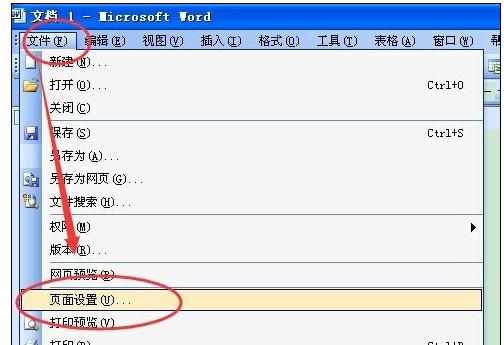
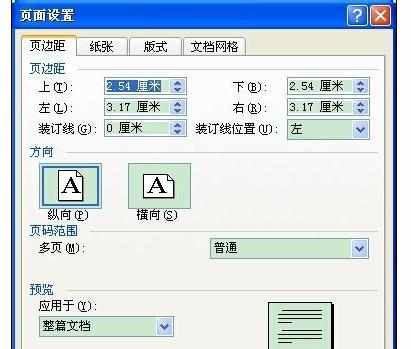
这里选择第二页不同于其它页。所以在第二页的第一行点击或者选中第二页的几行。然后进行“页面设置”,“页面设置”在菜单栏文件里。
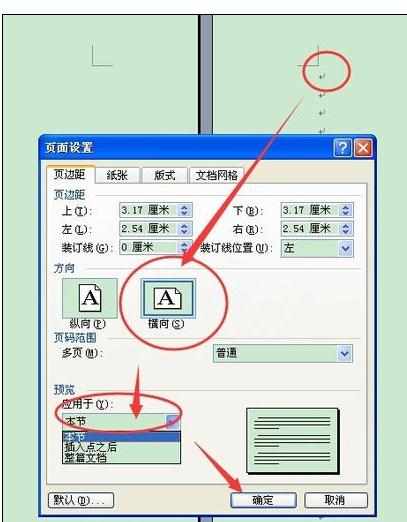
应用于本节,就是选中的本页,但有情况是,因为纵向的行数比横向的行数多,所以在那页纵向的变成横向的,会多跳出一页横向的,算是多余的一页。
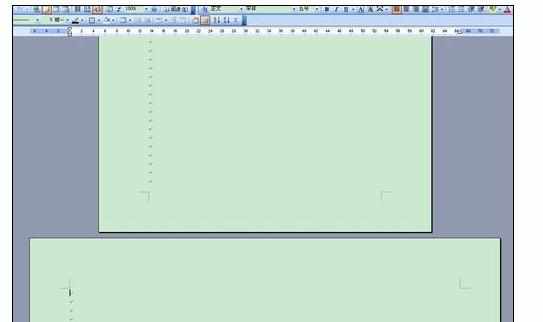
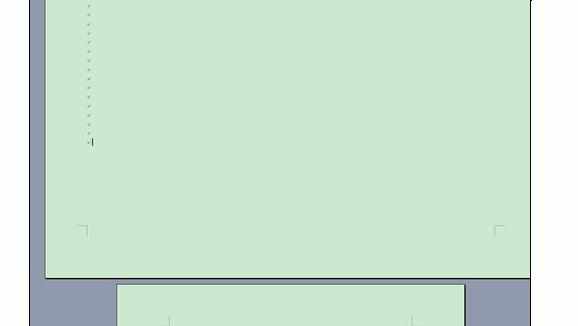
我们只要把多余那页删除即可。
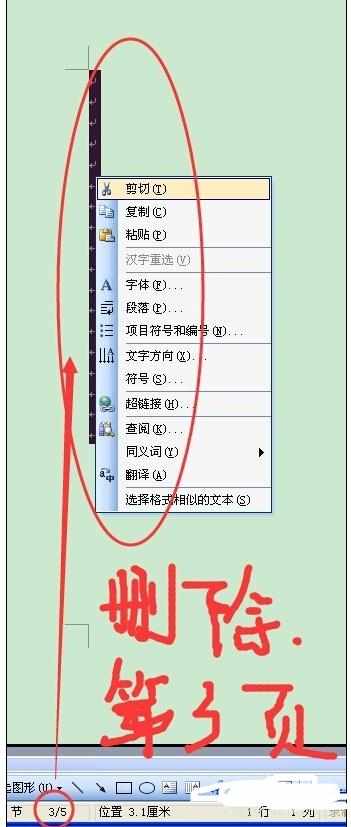
然后就能看到,回到原来的4页了。在“页面设置”中,“应用于插入点之后”就是包括本页以及后面的页面都被设置了。而整篇文档应该都懂的。
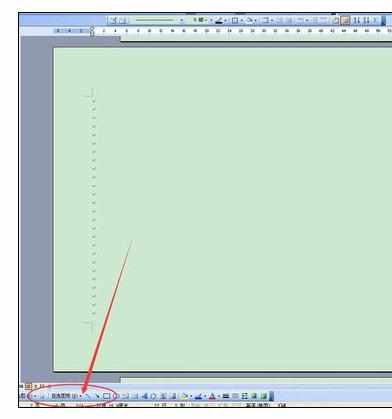

Word中2003版本设置页面为横向的操作方法的评论条评论